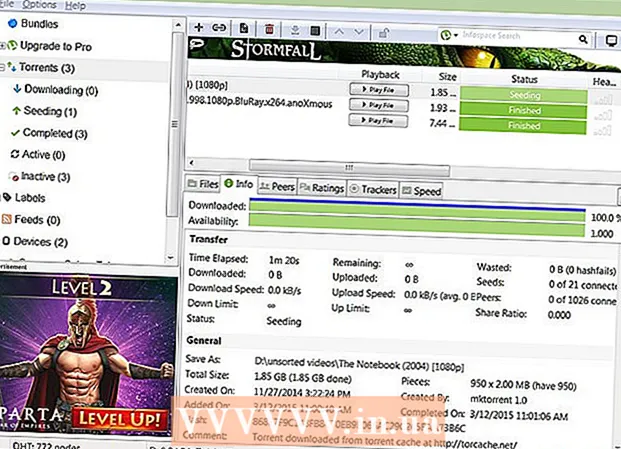Բովանդակություն
- Քայլեր
- Մաս 1 -ից 3 -ից. Նշեք ձեռնարկության գտնվելու վայրը
- 3 -րդ մաս 2 -ից. Ստուգեք ընկերության սեփականությունը
- 3 -ից 3 -րդ մաս. Ստեղծեք ձեր Google+ բիզնես էջը
Google Քարտեզներն օգտագործվում են աշխարհի միլիոնավոր փոքր ձեռնարկությունների կողմից, և հաճախորդները ամեն օր օգտագործում են դրանք գտնելու համար: Ձեր բիզնեսը Google Քարտեզին ավելացնելու համար ստեղծեք Google My Business հաշիվ և հաստատեք, որ դուք պատկանում եք կամ աշխատում եք բիզնեսի համար: Երբ ձեր բիզնեսի տվյալները թարմացվում են Google My Business- ում, նոր բիզնեսի տվյալները հայտնվում են Google Քարտեզներում, Google Search- ում և Google Earth- ում: Ձեր ներկա և պոտենցիալ հաճախորդները կարող են հեշտությամբ գտնել ընկերության մասին տեղեկատվություն, ծանոթանալ մատուցվող ծառայություններին և գրել ակնարկներ, որոնք կօգնեն ընկերությանը աճել և վստահություն ձեռք բերել:
Քայլեր
Մաս 1 -ից 3 -ից. Նշեք ձեռնարկության գտնվելու վայրը
 1 Որոշեք, արդյոք ունեք Google հաշիվ: Դրա համար պարտադիր չէ օգտագործել gmail.com փոստային հասցեն: Դուք կարող եք մուտք գործել Google գրեթե ցանկացած էլփոստի հասցեով: Google My Business- ի հետ աշխատելու համար ձեր Google հաշիվը պետք է կապված լինի այն վայրին, որը ցանկանում եք ավելացնել կամ փոխել: Եթե ձեր բիզնեսի հետ կապված Google հաշիվ չունեք, ստեղծեք այն: Այս հաշիվը կկապվի ստեղծված Google My Business վահանակի հետ:
1 Որոշեք, արդյոք ունեք Google հաշիվ: Դրա համար պարտադիր չէ օգտագործել gmail.com փոստային հասցեն: Դուք կարող եք մուտք գործել Google գրեթե ցանկացած էլփոստի հասցեով: Google My Business- ի հետ աշխատելու համար ձեր Google հաշիվը պետք է կապված լինի այն վայրին, որը ցանկանում եք ավելացնել կամ փոխել: Եթե ձեր բիզնեսի հետ կապված Google հաշիվ չունեք, ստեղծեք այն: Այս հաշիվը կկապվի ստեղծված Google My Business վահանակի հետ: - Եթե չունեք Google հաշիվ, գնացեք www.google.com, կտտացրեք «Մուտք գործել», այնուհետև «Ավելին» և վերջապես «Ստեղծել հաշիվ»: Ստեղծեք հաշիվ ՝ հետևելով հրահանգներին:
 2 Հետևեք այս հղմանը ՝ https://www.google.ru/intl/ru_by/business/ Google My Business էջը բացելու համար կտտացրեք ներքևի կանաչ մեկնարկի կոճակին: Google- ում բիզնես հիմնելուց հետո ձեր հաճախորդները կարող են գտնել ճիշտ տեղեկատվություն ձեր գտնվելու վայրի, ձեր հեռախոսահամարի, աշխատանքային ժամերի, լուսանկարների և ընկերության մատուցած ծառայությունների մասին: Այն նաև թույլ կտա հաճախորդներին թողնել ակնարկներ և գնահատել ձեր բիզնեսը, ինչպես նաև կարդալ ձեր հրապարակած նորությունները:
2 Հետևեք այս հղմանը ՝ https://www.google.ru/intl/ru_by/business/ Google My Business էջը բացելու համար կտտացրեք ներքևի կանաչ մեկնարկի կոճակին: Google- ում բիզնես հիմնելուց հետո ձեր հաճախորդները կարող են գտնել ճիշտ տեղեկատվություն ձեր գտնվելու վայրի, ձեր հեռախոսահամարի, աշխատանքային ժամերի, լուսանկարների և ընկերության մատուցած ծառայությունների մասին: Այն նաև թույլ կտա հաճախորդներին թողնել ակնարկներ և գնահատել ձեր բիզնեսը, ինչպես նաև կարդալ ձեր հրապարակած նորությունները:  3 Մուտքագրեք ձեր ձեռնարկության անունը և հասցեն որոնման դաշտում ՝ այն Google Քարտեզներում գտնելու համար:
3 Մուտքագրեք ձեր ձեռնարկության անունը և հասցեն որոնման դաշտում ՝ այն Google Քարտեզներում գտնելու համար:- Նորից ստուգեք հասցեն և հեռախոսահամարը ՝ համոզվելու համար, որ դրանք համապատասխանում են ձեր բիզնեսին:
 4 Կտտացրեք կապույտ Ավելացնել ընկերության հղմանը, եթե ընկերությունը չի հայտնվում Find My Company որոնման արդյունքներում: Եթե Google- ը ձեր բիզնեսը չի ներառել SERPs- ում, ապա ստիպված կլինեք լրացուցիչ տեղեկություններ մուտքագրել ձեր բիզնեսի մասին:
4 Կտտացրեք կապույտ Ավելացնել ընկերության հղմանը, եթե ընկերությունը չի հայտնվում Find My Company որոնման արդյունքներում: Եթե Google- ը ձեր բիզնեսը չի ներառել SERPs- ում, ապա ստիպված կլինեք լրացուցիչ տեղեկություններ մուտքագրել ձեր բիզնեսի մասին: - Կտտացրեք այն կատեգորիայի վրա, որին պատկանում է ձեր ընկերությունը: Օրինակ ՝ «Փաստաբանական ծառայություններ»: Google- ի համար կատեգորիան շատ կարևոր է, քանի որ այն օգտագործվում է այս որոնման համակարգի կողմից ՝ բիզնեսը դասակարգելու համար: Պետք է նաև նշել հետևյալը. Չնայած այն հանգամանքին, որ Google- ը թույլ է տալիս ընտրել մի քանի կատեգորիաներ, միևնույն է, ավելի լավ է ընտրել մեկը: Բազմաթիվ կատեգորիաներ ունենալը չի բարելավի ձեր ընկերության վարկանիշը:
- Լրացրեք ճշգրիտ ձեր գտնվելու վայրի տվյալները, ներառյալ բիզնեսի հասցեն, հեռախոսահամարը և այն կատեգորիան, որին պատկանում է ձեր բիզնեսը, օրինակ ՝ հացաբուլկեղենը:
- Մի մոռացեք ստուգել «Այո, արդյո՞ք» տուփը «Արդյո՞ք ձեր ընկերությունը սպասարկում է հաճախորդներին այլ հասցեներում» էջում, եթե այո: Այնուհետեւ նշեք ծառայության տարածքը `մուտքագրելով քաղաքի անունը կամ ձեր սպասարկած տարածաշրջանի փոստային կոդը:
3 -րդ մաս 2 -ից. Ստուգեք ընկերության սեփականությունը
 1 Նշելու համար նշեք վանդակը և կտտացրեք «Շարունակել»: Այս քայլը պահանջվում է ՝ հաստատելու համար, որ դուք լիազորված եք Google- ին տրամադրել ձեր բիզնեսի տվյալները: Կտտացնելով «Շարունակել» կոճակին ՝ դուք նաև համաձայն եք բոլոր պայմաններին և պայմաններին: Իրավաբանական տեսանկյունից Google- ը պետք է հաստատի, որ դուք ընկերության օրինական սեփականատերն եք կամ լիազորված աշխատակիցը:
1 Նշելու համար նշեք վանդակը և կտտացրեք «Շարունակել»: Այս քայլը պահանջվում է ՝ հաստատելու համար, որ դուք լիազորված եք Google- ին տրամադրել ձեր բիզնեսի տվյալները: Կտտացնելով «Շարունակել» կոճակին ՝ դուք նաև համաձայն եք բոլոր պայմաններին և պայմաններին: Իրավաբանական տեսանկյունից Google- ը պետք է հաստատի, որ դուք ընկերության օրինական սեփականատերն եք կամ լիազորված աշխատակիցը: - Եթե վստահ չեք, որ իրավունք ունեք փոխելու ձեր բիզնեսի տվյալները Google- ում, խնդրում ենք այդ հարցը քննարկել ընկերության սեփականատիրոջ կամ տնօրենի հետ նախքան ընթացքը շարունակելը:
 2 Կտտացրեք «Callանգահարեք ինձ հիմա» կամ «Հաստատեք փոստով»: Google- ը ձեզ կուղարկի ծածկագիր, որը հաստատում է, որ դուք իսկապես իրավունք ունեք ղեկավարել ընկերությունը: Google- ը ձեզ կտրամադրի վեցանիշ կոդը հեռախոսով կամ փոստով: Կան նաև ստուգման այլ եղանակներ, օրինակ ՝ եթե դուք որոնման վահանակում կայքի գրանցված սեփականատերն եք, կամ ունեք ընկերության նույն տիրույթով էլ. Հասցե:
2 Կտտացրեք «Callանգահարեք ինձ հիմա» կամ «Հաստատեք փոստով»: Google- ը ձեզ կուղարկի ծածկագիր, որը հաստատում է, որ դուք իսկապես իրավունք ունեք ղեկավարել ընկերությունը: Google- ը ձեզ կտրամադրի վեցանիշ կոդը հեռախոսով կամ փոստով: Կան նաև ստուգման այլ եղանակներ, օրինակ ՝ եթե դուք որոնման վահանակում կայքի գրանցված սեփականատերն եք, կամ ունեք ընկերության նույն տիրույթով էլ. Հասցե: - Ընկերությունում ձեր մասնակցությունը հաստատելու ամենահեշտ ձևը հեռախոսն է: Երբ Google- ը զանգում է, գրեք հաստատման կոդը, որը կտրվի ձեզ:
- Եթե որոշեք հաստատել էլ. Փոստով, դուք պետք է սպասեք 1-2 շաբաթ, մինչև ընկերության տվյալները հրապարակվեն Google Քարտեզներում: Բացի այդ, ձեզ ուղարկված ծածկագիրը վավեր կլինի միայն 30 օր: Երբ ստանաք կոդը, մուտքագրեք այն ձեր Google My Business վահանակում:
 3 Էջանշեք էջը ՝ նախքան ձեր ընկերության կառավարման վահանակը Google My Business- ին թողնելը: Որպեսզի ապագայում նորից կարողանաք մուտք գործել վահանակ, ձեզ հարկավոր է մուտք գործել ձեր հաշիվ: Բացեք էջանիշը կամ հետևեք այս հղմանը https://www.google.ru/intl/ru_by/business/, և դուք ինքնաբերաբար կտեղափոխվեք ձեր կառավարման վահանակ:
3 Էջանշեք էջը ՝ նախքան ձեր ընկերության կառավարման վահանակը Google My Business- ին թողնելը: Որպեսզի ապագայում նորից կարողանաք մուտք գործել վահանակ, ձեզ հարկավոր է մուտք գործել ձեր հաշիվ: Բացեք էջանիշը կամ հետևեք այս հղմանը https://www.google.ru/intl/ru_by/business/, և դուք ինքնաբերաբար կտեղափոխվեք ձեր կառավարման վահանակ:  4 Կտտացրեք «Մուտքագրեք կոդը» դաշտին ՝ կառավարման վահանակի վերևում: Մուտքագրեք ծածկագիրը դաշտը գտնվում է էջի վերևում գտնվող կապույտ վանդակում: Այն գտնվում է «Google- ը ձեզ ուղարկեց հաստատման կոդ» հաղորդագրության աջ կողմում: Մուտքագրեք դաշտում վեցանիշ կոդը և կտտացրեք Ներկայացնել:
4 Կտտացրեք «Մուտքագրեք կոդը» դաշտին ՝ կառավարման վահանակի վերևում: Մուտքագրեք ծածկագիրը դաշտը գտնվում է էջի վերևում գտնվող կապույտ վանդակում: Այն գտնվում է «Google- ը ձեզ ուղարկեց հաստատման կոդ» հաղորդագրության աջ կողմում: Մուտքագրեք դաշտում վեցանիշ կոդը և կտտացրեք Ներկայացնել:
3 -ից 3 -րդ մաս. Ստեղծեք ձեր Google+ բիզնես էջը
Նշում: Google+ - ն ավարտվեց 2019 թվականի ապրիլի 2 -ին սովորական Google հաշիվների համար, սակայն աջակցությունը կշարունակվի G Suite հաշիվների համար:
 1 Ուսումնասիրեք ձեր բիզնեսի վահանակը: Այս տեղեկատվությունը կօգնի ձեզ արագ ծանոթանալ հարթակին: Ուսումնասիրեք հարթակի առանձնահատկությունները ՝ ձեր ընկերության ներկայությունը Google- ում առավելագույնի հասցնելու համար:
1 Ուսումնասիրեք ձեր բիզնեսի վահանակը: Այս տեղեկատվությունը կօգնի ձեզ արագ ծանոթանալ հարթակին: Ուսումնասիրեք հարթակի առանձնահատկությունները ՝ ձեր ընկերության ներկայությունը Google- ում առավելագույնի հասցնելու համար: - Google My Business- ի օգտագործման ընթացքում դուրս չգաք ձեր Google հաշվից: Այլ հաշիվներ մուտք գործելը դուրս կգա ձեր Google My Business հաշվից:
- Եթե դուք պատահաբար դուրս եք գալիս ընկերության կառավարման վահանակից, վերադարձեք էջանիշեր կամ մուտքագրեք https://www.google.ru/intl/ru_by/business/:
 2 Փոխեք ձեր ընկերության տվյալները: Կառավարման վահանակի վերևում և ընկերության անվան աջ կողմում կա «Խմբագրել» կոճակը: Սեղմեք դրա վրա: Փոփոխեք ձեր ընկերության տվյալները, որպեսզի հաճախորդները կարողանան ավելին իմանալ ձեր բիզնեսի մասին և տեսնել որոշ լուսանկարներ:
2 Փոխեք ձեր ընկերության տվյալները: Կառավարման վահանակի վերևում և ընկերության անվան աջ կողմում կա «Խմբագրել» կոճակը: Սեղմեք դրա վրա: Փոփոխեք ձեր ընկերության տվյալները, որպեսզի հաճախորդները կարողանան ավելին իմանալ ձեր բիզնեսի մասին և տեսնել որոշ լուսանկարներ: - Ավելացնել պրոֆիլի նկար: Վերբեռնեք որակյալ ընկերության լուսանկարներ, ավելացրեք աշխատանքային ժամերը և գրեք ընկերության կարճ ներածություն: Խելամտորեն ընտրեք ձեր լուսանկարները ՝ ընդգծելու համար ընկերության բոլոր դրական հատկությունները: Համոզվեք, որ ձեր լուսանկարները պրոֆեսիոնալ տեսք ունեն, և դրանք ավելի օգտակար դարձնելու համար դրանք օպտիմալացրեք ձեր գտնվելու վայրը վավերացնող տեղաբաշխված մետատվյալներով:
- Takeամանակ գտեք ձեր բիզնեսը հստակ նկարագրելու համար: Գրեք մասնագիտորեն և փորձեք լավ տպավորություն թողնել ձեր ներկա և հավանական հաճախորդների վրա:
- Եթե գրելը ձեր ուժեղ կողմը չէ, խնդրեք ընկերոջը կամ աշխատակցին վերանայել ձեր նկարագրությունը նախքան այն Google My Business- ում տեղադրելը:
 3 Կտտացրեք «Խմբագրել» կոճակին ՝ ձեր բիզնեսի վերաբերյալ հիմնական տեղեկությունները փոխելու համար: Եթե ձեր կոնտակտային տվյալները հետագայում փոխվեն, վերադարձեք ձեր Google My Business վահանակ և թարմացրեք ձեր տվյալները:
3 Կտտացրեք «Խմբագրել» կոճակին ՝ ձեր բիզնեսի վերաբերյալ հիմնական տեղեկությունները փոխելու համար: Եթե ձեր կոնտակտային տվյալները հետագայում փոխվեն, վերադարձեք ձեր Google My Business վահանակ և թարմացրեք ձեր տվյալները: - Մի մոռացեք, որ Google My Business մուտք գործելու համար հարկավոր է մուտք գործել ձեր Google հաշիվ և հետևել այս հղմանը ՝ https://www.google.ru/intl/ru_by/business/: Կտտացրեք ձեր ընկերության վրա և կհայտնվեք կառավարման վահանակում:
 4 Կիսվեք ձեր հաճախորդների հետ, թե ինչ է կատարվում ձեր ընկերության հետ: Եթե ցանկանում եք գովազդել իրադարձություն կամ պարզապես հաճախորդներին տրամադրել ձեր ընկերության մասին տեղեկատվություն, օգտագործեք «Ստեղծել գովազդ» գործառույթը:
4 Կիսվեք ձեր հաճախորդների հետ, թե ինչ է կատարվում ձեր ընկերության հետ: Եթե ցանկանում եք գովազդել իրադարձություն կամ պարզապես հաճախորդներին տրամադրել ձեր ընկերության մասին տեղեկատվություն, օգտագործեք «Ստեղծել գովազդ» գործառույթը: - Բացեք ձեր բիզնեսի վահանակը, կտտացրեք «Ստեղծել գովազդ» պատկերակին, այնուհետև ընտրեք ձեր գովազդը կիսելու ցանկալի տարբերակը: Այն կարող է լինել տեքստ, լուսանկար, տեսանյութ, հղում կամ իրադարձություն: Գովազդ ընտրելուց կամ ստեղծելուց հետո կտտացրեք «Հրապարակել» կապույտ կոճակին ՝ ձեր ընկերության հետ կատարվող իրադարձությունների մասին հաղորդելու համար:
 5 Ուսումնասիրեք Google My Business- ի վահանակի այլ հնարավորություններ: Մանրամասների, վկայությունների և AdWords Express- ի նման հնարավորությունները կարող են օգնել ձեզ շուկայավարել ձեր բիզնեսը, կապվել հաճախորդների հետ և մեծացնել ձեր ներկայությունը համայնքում:
5 Ուսումնասիրեք Google My Business- ի վահանակի այլ հնարավորություններ: Մանրամասների, վկայությունների և AdWords Express- ի նման հնարավորությունները կարող են օգնել ձեզ շուկայավարել ձեր բիզնեսը, կապվել հաճախորդների հետ և մեծացնել ձեր ներկայությունը համայնքում: